Autor:
Eric Farmer
Data Utworzenia:
10 Marsz 2021
Data Aktualizacji:
1 Lipiec 2024
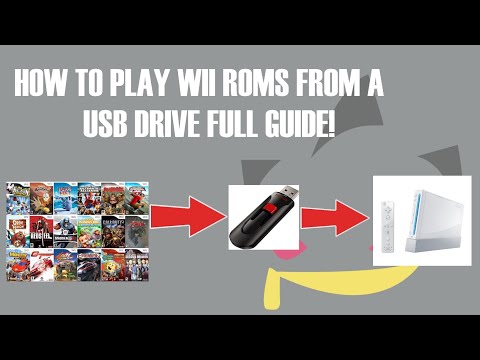
Zawartość
- Kroki
- Część 1 z 7: Przygotowanie do instalacji
- Część 2 z 7: Utwórz dysk flash Wii
- Część 3 z 7: Pobieranie plików instalacyjnych
- Część 4 z 7: Instalowanie oprogramowania IOS263
- Część 5 z 7: Instalowanie oprogramowania cIOSX Rev20b
- Część 6 z 7: Instalowanie programu ładującego USB GX
- Część 7 z 7: Uruchamianie gier z dysku flash
- Porady
- Ostrzeżenia
W tym artykule dowiesz się, jak grać w grę na konsoli Wii, która jest przechowywana na dysku flash. Zauważ, że można to zrobić na klasycznym Wii, ale nie na Wii U. Aby grać z dysku flash, Wii musi mieć kanał Homebrew, co unieważni gwarancję Wii i naruszy warunki użytkowania Nintendo. Po zainstalowaniu wszystkiego, czego potrzebujesz, skopiuj grę z dysku na dysk flash, a następnie możesz grać z dysku zamiast z dysku.
Kroki
Część 1 z 7: Przygotowanie do instalacji
 1 Upewnij się, że masz wszystko, czego potrzebujesz. Będziesz potrzebować:
1 Upewnij się, że masz wszystko, czego potrzebujesz. Będziesz potrzebować: - Karta SDHC - do zainstalowania Homebrew i wykonywania innych zadań wymagana jest karta o pojemności do 8 GB.
- Pamiec przenosna - gra zostanie na nim nagrana.
- Pilot Wii - Jeśli masz nowszy (czarny) model Wii, będziesz potrzebować pilota Wii Universal Remote.
 2 Sformatuj dysk flash w systemie plików FAT32. Aby to zrobić, w oknie Formatowanie wybierz FAT32 (lub MS-DOS (FAT) na komputerze Mac) z menu System plików.
2 Sformatuj dysk flash w systemie plików FAT32. Aby to zrobić, w oknie Formatowanie wybierz FAT32 (lub MS-DOS (FAT) na komputerze Mac) z menu System plików. - Pamiętaj, że sformatowanie dysku flash spowoduje usunięcie wszystkich znajdujących się na nim plików, więc najpierw wykonaj kopię zapasową ważnych danych i skopiuj je na komputer lub inny dysk flash.
 3 Wyjmij dysk z grą z Wii (jeśli to konieczne).
3 Wyjmij dysk z grą z Wii (jeśli to konieczne). 4 Połącz Wii z Internetem. Jest to konieczne do zainstalowania wymaganych plików.
4 Połącz Wii z Internetem. Jest to konieczne do zainstalowania wymaganych plików.  5 Zainstaluj Homebrew na Wii. Ten kanał umożliwia instalowanie niestandardowych modów, z których jeden pozwoli ci grać z dysku flash.
5 Zainstaluj Homebrew na Wii. Ten kanał umożliwia instalowanie niestandardowych modów, z których jeden pozwoli ci grać z dysku flash.  6 Sformatuj kartę SD. Po zainstalowaniu Homebrew z karty SD, sformatuj go, aby zapisać żądane pliki.
6 Sformatuj kartę SD. Po zainstalowaniu Homebrew z karty SD, sformatuj go, aby zapisać żądane pliki. - Podobnie jak w przypadku dysku flash, wybierz „FAT32” (lub „MS-DOS (FAT)” na komputerze Mac) jako system plików.
Część 2 z 7: Utwórz dysk flash Wii
 1 Użyj komputera z systemem Windows. Niestety, nie można utworzyć dysku flash Wii na komputerze Mac. Jeśli nie masz dostępu do komputera z systemem Windows, spróbuj użyć komputera szkolnego lub znajomego.
1 Użyj komputera z systemem Windows. Niestety, nie można utworzyć dysku flash Wii na komputerze Mac. Jeśli nie masz dostępu do komputera z systemem Windows, spróbuj użyć komputera szkolnego lub znajomego.  2 Określ bitowość systemu Windows. Aby pobrać odpowiedni plik, musisz dowiedzieć się, czy system Windows jest 64-bitowy czy 32-bitowy.
2 Określ bitowość systemu Windows. Aby pobrać odpowiedni plik, musisz dowiedzieć się, czy system Windows jest 64-bitowy czy 32-bitowy.  3 Otwórz stronę internetową Menedżera WBFS. Przejdź do https://wbfsmanager.codeplex.com/ w przeglądarce internetowej.
3 Otwórz stronę internetową Menedżera WBFS. Przejdź do https://wbfsmanager.codeplex.com/ w przeglądarce internetowej.  4 Kliknij DO POBRANIA (Pobieranie). To opcja u góry strony.
4 Kliknij DO POBRANIA (Pobieranie). To opcja u góry strony.  5 Kliknij łącze pobierania. To zależy od bitowości systemu:
5 Kliknij łącze pobierania. To zależy od bitowości systemu: - 64-bitowy — Kliknij „WBFSManager 3.0 RTW x64” w sekcji „INNE DOSTĘPNE PLIKI DO POBRANIA”.
- 32-bitowy - Kliknij „WBFSManager 3.0.1 RTW x86” w sekcji „ZALECANE POBIERANIE”.
 6 Otwórz pobrane archiwum (plik ZIP). Aby to zrobić, kliknij go dwukrotnie.
6 Otwórz pobrane archiwum (plik ZIP). Aby to zrobić, kliknij go dwukrotnie.  7 Kliknij dwukrotnie plik organizować coś. Znajdziesz go w otwartym archiwum. Otworzy się okno instalatora.
7 Kliknij dwukrotnie plik organizować coś. Znajdziesz go w otwartym archiwum. Otworzy się okno instalatora.  8 Zainstaluj program. Dla tego:
8 Zainstaluj program. Dla tego: - Zaznacz pole obok „Zgadzam się” i kliknij „Dalej”.
- Kliknij dwukrotnie Dalej.
- Kliknij Zainstaluj.
- Odznacz pole „Pokaż plik Readme”.
- Kliknij Zakończ.
 9 Podłącz dysk flash do portu USB w komputerze.
9 Podłącz dysk flash do portu USB w komputerze. 10 Uruchom Menedżera WBFS. Aby to zrobić, kliknij dwukrotnie ikonę konsoli Wii na niebieskim tle.
10 Uruchom Menedżera WBFS. Aby to zrobić, kliknij dwukrotnie ikonę konsoli Wii na niebieskim tle. - Ta ikona powinna znajdować się na pulpicie komputera.
 11 Kliknij okgdy pojawi się monit. Otworzy się główne okno Menedżera WBFS.
11 Kliknij okgdy pojawi się monit. Otworzy się główne okno Menedżera WBFS.  12 Wybierz swój dysk flash. Otwórz menu „Dysk” w lewym górnym rogu okna, a następnie kliknij literę dysku (zwykle „F:”).
12 Wybierz swój dysk flash. Otwórz menu „Dysk” w lewym górnym rogu okna, a następnie kliknij literę dysku (zwykle „F:”). - Jeśli nie znasz litery dysku flash, otwórz ten komputer i znajdź go w sekcji Urządzenia i dyski.
 13 Sformatuj dysk flash. Kliknij Formatuj u góry okna, a następnie po wyświetleniu monitu kliknij Tak> OK.
13 Sformatuj dysk flash. Kliknij Formatuj u góry okna, a następnie po wyświetleniu monitu kliknij Tak> OK.  14 Wyjmij pamięć USB. Kliknij ikonę w kształcie dysku flash w prawym dolnym rogu ekranu, wybierz z menu opcję Wysuń i odłącz dysk od komputera.
14 Wyjmij pamięć USB. Kliknij ikonę w kształcie dysku flash w prawym dolnym rogu ekranu, wybierz z menu opcję Wysuń i odłącz dysk od komputera. - Może być konieczne kliknięcie „^”, aby wyświetlić ikonę napędu flash USB.
Część 3 z 7: Pobieranie plików instalacyjnych
 1 Włóż kartę SD do komputera. Włóż go do gniazda karty SD z naklejką skierowaną do góry.
1 Włóż kartę SD do komputera. Włóż go do gniazda karty SD z naklejką skierowaną do góry. - Jeśli Twój komputer nie ma gniazda kart SD, kup przejściówkę USB do kart SD.
 2 Otwórz witrynę, z której pobierzesz plik. Przejdź do https://app.box.com/s/ztl5x4vlw56thgk1n4wlx147v8rsz6vt w przeglądarce internetowej.
2 Otwórz witrynę, z której pobierzesz plik. Przejdź do https://app.box.com/s/ztl5x4vlw56thgk1n4wlx147v8rsz6vt w przeglądarce internetowej.  3 Kliknij Pobierać. To niebieski przycisk na środku strony. Archiwum (plik ZIP) zostanie pobrane na Twój komputer.
3 Kliknij Pobierać. To niebieski przycisk na środku strony. Archiwum (plik ZIP) zostanie pobrane na Twój komputer.  4 Wyodrębnij pliki. Na komputerze z systemem Windows kliknij dwukrotnie archiwum, kliknij Wyodrębnij w górnej części okna, kliknij Wyodrębnij wszystko na pasku narzędzi, a następnie po wyświetleniu monitu kliknij Wyodrębnij. Pliki zostaną rozpakowane do zwykłego folderu, który otworzy się po zakończeniu procesu.
4 Wyodrębnij pliki. Na komputerze z systemem Windows kliknij dwukrotnie archiwum, kliknij Wyodrębnij w górnej części okna, kliknij Wyodrębnij wszystko na pasku narzędzi, a następnie po wyświetleniu monitu kliknij Wyodrębnij. Pliki zostaną rozpakowane do zwykłego folderu, który otworzy się po zakończeniu procesu. - Na komputerze Mac wystarczy dwukrotnie kliknąć plik zip, aby go otworzyć.
 5 Otwórz folder Akta. Aby to zrobić, kliknij dwukrotnie folder „USB Loader GX”, a następnie kliknij dwukrotnie folder „Pliki”.
5 Otwórz folder Akta. Aby to zrobić, kliknij dwukrotnie folder „USB Loader GX”, a następnie kliknij dwukrotnie folder „Pliki”.  6 Skopiuj pliki. Kliknij dowolny plik w folderze, kliknij klawisz kontrolny+A (Windows) lub ⌘ Polecenie+A (Mac), aby zaznaczyć wszystkie pliki, a następnie kliknij klawisz kontrolny+C (Windows) lub ⌘ Polecenie+C (Mac), aby skopiować pliki.
6 Skopiuj pliki. Kliknij dowolny plik w folderze, kliknij klawisz kontrolny+A (Windows) lub ⌘ Polecenie+A (Mac), aby zaznaczyć wszystkie pliki, a następnie kliknij klawisz kontrolny+C (Windows) lub ⌘ Polecenie+C (Mac), aby skopiować pliki.  7 Kliknij nazwę swojej karty SD. Znajdziesz go w lewej części okna.
7 Kliknij nazwę swojej karty SD. Znajdziesz go w lewej części okna.  8 Wstaw pliki. Kliknij puste miejsce w oknie karty SD, a następnie kliknij klawisz kontrolny+V (Windows) lub ⌘ Polecenie+V (Prochowiec). Pliki zostaną skopiowane na kartę SD.
8 Wstaw pliki. Kliknij puste miejsce w oknie karty SD, a następnie kliknij klawisz kontrolny+V (Windows) lub ⌘ Polecenie+V (Prochowiec). Pliki zostaną skopiowane na kartę SD.  9 Wyjmij kartę. Zrób to po zakończeniu kopiowania:
9 Wyjmij kartę. Zrób to po zakończeniu kopiowania: - Okna - Kliknij kartę „Zarządzaj” u góry okna karty SD, a następnie kliknij „Wysuń” na pasku narzędzi.
- Prochowiec - Kliknij strzałkę w górę po prawej stronie nazwy karty SD w lewym okienku.
Część 4 z 7: Instalowanie oprogramowania IOS263
 1 Włóż kartę SD do Wii. Włóż kartę do gniazda z przodu konsoli.
1 Włóż kartę SD do Wii. Włóż kartę do gniazda z przodu konsoli.  2 Włącz Wii. Naciśnij przycisk zasilania na Wii lub na pilocie.
2 Włącz Wii. Naciśnij przycisk zasilania na Wii lub na pilocie. - Pilot Wii musi być włączony i zsynchronizowany z konsolą.
 3 Kliknij Agdy pojawi się monit. Otworzy się menu główne.
3 Kliknij Agdy pojawi się monit. Otworzy się menu główne.  4 Uruchom kanał Homebrew. Z głównego menu Wii wybierz kanał homebrew, a następnie wybierz Start, gdy zostaniesz o to poproszony.
4 Uruchom kanał Homebrew. Z głównego menu Wii wybierz kanał homebrew, a następnie wybierz Start, gdy zostaniesz o to poproszony.  5 Proszę wybrać Instalator IOS263 (Instalator IOS263). To opcja w środku menu. Otworzy się menu.
5 Proszę wybrać Instalator IOS263 (Instalator IOS263). To opcja w środku menu. Otworzy się menu.  6 Proszę wybrać Obciążenie (Pobierz) po wyświetleniu monitu. Znajdziesz tę opcję na dole i na środku menu.
6 Proszę wybrać Obciążenie (Pobierz) po wyświetleniu monitu. Znajdziesz tę opcję na dole i na środku menu.  7 Naciśnij przycisk 1. Zostanie wybrana opcja „Zainstaluj”.
7 Naciśnij przycisk 1. Zostanie wybrana opcja „Zainstaluj”. - Jeśli używasz kontrolera GameCube, zamiast tego naciśnij przycisk Y.
 8 Proszę wybrać Pobierz IOS z NUS> (Pobierz IOS z NUS). To opcja na dole strony.
8 Proszę wybrać Pobierz IOS z NUS> (Pobierz IOS z NUS). To opcja na dole strony. - Jeśli nie widzisz tej opcji, zaznacz tekst w nawiasach u dołu ekranu i naciskaj w prawo, aż go znajdziesz.
 9 Kliknij Agdy pojawi się monit. Baza IOS263 zostanie zainstalowana na Wii. Ten proces może potrwać do 20 minut.
9 Kliknij Agdy pojawi się monit. Baza IOS263 zostanie zainstalowana na Wii. Ten proces może potrwać do 20 minut.  10 Po wyświetleniu monitu naciśnij dowolny przycisk. Zostaniesz przeniesiony do menu Homebrew.
10 Po wyświetleniu monitu naciśnij dowolny przycisk. Zostaniesz przeniesiony do menu Homebrew.
Część 5 z 7: Instalowanie oprogramowania cIOSX Rev20b
 1 Proszę wybrać Instalator cIOSX rev20b (Instalator cIOSX rev20b). To opcja w środku menu Homebrew.
1 Proszę wybrać Instalator cIOSX rev20b (Instalator cIOSX rev20b). To opcja w środku menu Homebrew.  2 Proszę wybrać Obciążenie (Pobierz) po wyświetleniu monitu. Otworzy się menu instalatora.
2 Proszę wybrać Obciążenie (Pobierz) po wyświetleniu monitu. Otworzy się menu instalatora.  3 Przewiń w lewo do opcji „IOS236”. Wybrany zostanie zainstalowany wcześniej plik IOS236.
3 Przewiń w lewo do opcji „IOS236”. Wybrany zostanie zainstalowany wcześniej plik IOS236.  4 Kliknij Aaby potwierdzić swój wybór.
4 Kliknij Aaby potwierdzić swój wybór. 5 Zaakceptuj warunki użytkowania. Aby to zrobić, naciśnij "A" na kontrolerze.
5 Zaakceptuj warunki użytkowania. Aby to zrobić, naciśnij "A" na kontrolerze.  6 Wybierz wersję IOS. Naciskaj „W lewo”, aż zobaczysz „IOS56 v5661” w nawiasach, a następnie naciśnij „A”.
6 Wybierz wersję IOS. Naciskaj „W lewo”, aż zobaczysz „IOS56 v5661” w nawiasach, a następnie naciśnij „A”.  7 Wybierz niestandardowe gniazdo IOS. Naciskaj „W lewo”, aż zobaczysz „IOS249” w nawiasach, a następnie naciśnij „A”.
7 Wybierz niestandardowe gniazdo IOS. Naciskaj „W lewo”, aż zobaczysz „IOS249” w nawiasach, a następnie naciśnij „A”.  8 Wybierz instalację sieciową. Naciskaj „W lewo”, aż zobaczysz „Instalacja sieci” w nawiasach.
8 Wybierz instalację sieciową. Naciskaj „W lewo”, aż zobaczysz „Instalacja sieci” w nawiasach.  9 Rozpocznij instalację. Aby to zrobić, naciśnij "A".
9 Rozpocznij instalację. Aby to zrobić, naciśnij "A".  10 Po wyświetleniu monitu naciśnij dowolny przycisk. Przejdziesz do kolejnego kroku instalacji.
10 Po wyświetleniu monitu naciśnij dowolny przycisk. Przejdziesz do kolejnego kroku instalacji.  11 Wybierz inną wersję IOS. Naciskaj „W lewo”, aż zobaczysz „IOS38 v4123” w nawiasach, a następnie naciśnij „A”.
11 Wybierz inną wersję IOS. Naciskaj „W lewo”, aż zobaczysz „IOS38 v4123” w nawiasach, a następnie naciśnij „A”.  12 Wybierz inny slot. Naciskaj „W lewo”, aż zobaczysz „IOS250” w nawiasach, a następnie naciśnij „A”.
12 Wybierz inny slot. Naciskaj „W lewo”, aż zobaczysz „IOS250” w nawiasach, a następnie naciśnij „A”.  13 Użyj instalatora sieciowego. Wybierz „Instalacja sieciowa” i naciśnij „A”, a następnie poczekaj na zakończenie instalacji.
13 Użyj instalatora sieciowego. Wybierz „Instalacja sieciowa” i naciśnij „A”, a następnie poczekaj na zakończenie instalacji.  14 Po wyświetleniu monitu kliknij dowolny przycisk, a następnie kliknij b. Wii uruchomi się ponownie.
14 Po wyświetleniu monitu kliknij dowolny przycisk, a następnie kliknij b. Wii uruchomi się ponownie.
Część 6 z 7: Instalowanie programu ładującego USB GX
 1 Przejdź do następnej strony. Aby to zrobić, naciśnij strzałkę w prawo na panelu D Wii Remote.
1 Przejdź do następnej strony. Aby to zrobić, naciśnij strzałkę w prawo na panelu D Wii Remote. - Możesz także kliknąć przycisk „+”.
 2 Proszę wybrać Menedżer WAD (kierownik WAD). To druga opcja na stronie.
2 Proszę wybrać Menedżer WAD (kierownik WAD). To druga opcja na stronie.  3 Proszę wybrać Obciążenie (Pobierz) po wyświetleniu monitu. Uruchomi się instalator WAD Managera.
3 Proszę wybrać Obciążenie (Pobierz) po wyświetleniu monitu. Uruchomi się instalator WAD Managera.  4 Kliknij Azaakceptować warunki użytkowania.
4 Kliknij Azaakceptować warunki użytkowania. 5 Wybierz „IOS249”, aby pobrać. Naciskaj „W lewo”, aż zobaczysz „IOS249” w nawiasach, a następnie naciśnij „A”.
5 Wybierz „IOS249”, aby pobrać. Naciskaj „W lewo”, aż zobaczysz „IOS249” w nawiasach, a następnie naciśnij „A”.  6 Wyłącz emulator. Wybierz "Wyłącz" w nawiasach i naciśnij "A".
6 Wyłącz emulator. Wybierz "Wyłącz" w nawiasach i naciśnij "A".  7 Wybierz swoją kartę SD. Wybierz „Gniazdo Wii SD” w nawiasach, a następnie naciśnij „A”. Otworzy się lista plików na włożonej karcie SD.
7 Wybierz swoją kartę SD. Wybierz „Gniazdo Wii SD” w nawiasach, a następnie naciśnij „A”. Otworzy się lista plików na włożonej karcie SD.  8 Przewiń w dół i wybierz ZWITEK. To opcja na dole ekranu.
8 Przewiń w dół i wybierz ZWITEK. To opcja na dole ekranu.  9 Wybierz USB Loader GX. Przewiń w dół, aby wybrać „USB Loader GX-UNEO_Forwarder.wad”, a następnie naciśnij „A”.
9 Wybierz USB Loader GX. Przewiń w dół, aby wybrać „USB Loader GX-UNEO_Forwarder.wad”, a następnie naciśnij „A”.  10 Zainstaluj Menedżera WAD. Po wyświetleniu monitu naciśnij „A”.
10 Zainstaluj Menedżera WAD. Po wyświetleniu monitu naciśnij „A”.  11 Po wyświetleniu monitu naciśnij dowolny przycisk, a następnie naciśnij przycisk Strona główna ⌂. Wii uruchomi się ponownie i zostaniesz przeniesiony z powrotem na drugą stronę kanału Homebrew.
11 Po wyświetleniu monitu naciśnij dowolny przycisk, a następnie naciśnij przycisk Strona główna ⌂. Wii uruchomi się ponownie i zostaniesz przeniesiony z powrotem na drugą stronę kanału Homebrew.
Część 7 z 7: Uruchamianie gier z dysku flash
 1 Ponownie naciśnij przycisk Początek. Znajdziesz go na Wii Remote. Otworzy się menu główne.
1 Ponownie naciśnij przycisk Początek. Znajdziesz go na Wii Remote. Otworzy się menu główne.  2 Proszę wybrać Zamknąć (Wyłączyć). To opcja na dole menu. Wii wyłączy się.
2 Proszę wybrać Zamknąć (Wyłączyć). To opcja na dole menu. Wii wyłączy się. - Poczekaj, aż Wii całkowicie się wyłączy.
 3 Włóż dysk flash do portu USB z tyłu Wii.
3 Włóż dysk flash do portu USB z tyłu Wii. 4 Włącz Wii. Aby to zrobić, naciśnij przycisk zasilania.
4 Włącz Wii. Aby to zrobić, naciśnij przycisk zasilania.  5 Kliknij Agdy pojawi się monit. Otworzy się menu główne Wii i poszuka opcji „USB Loader GX” (po prawej stronie kanału Homebrew).
5 Kliknij Agdy pojawi się monit. Otworzy się menu główne Wii i poszuka opcji „USB Loader GX” (po prawej stronie kanału Homebrew).  6 Proszę wybrać Ładowarka USB GX. To opcja po prawej stronie strony.
6 Proszę wybrać Ładowarka USB GX. To opcja po prawej stronie strony.  7 Proszę wybrać Początek (Bieganie). Uruchamia się USB Loader GX.
7 Proszę wybrać Początek (Bieganie). Uruchamia się USB Loader GX. - Ten proces może potrwać kilka minut, zwłaszcza przy pierwszym uruchomieniu programu.
- Jeśli pojawi się komunikat „Oczekiwanie na wolne USB”, spróbuj podłączyć dysk flash do innego portu USB z tyłu Wii.
 8 Włóż dysk z grą, którą chcesz skopiować na dysk flash, do Wii.
8 Włóż dysk z grą, którą chcesz skopiować na dysk flash, do Wii. 9 Proszę wybrać zainstalować (Zainstaluj) po wyświetleniu monitu. Rozpocznie się odczytywanie zawartości płyty.
9 Proszę wybrać zainstalować (Zainstaluj) po wyświetleniu monitu. Rozpocznie się odczytywanie zawartości płyty.  10 Proszę wybrać okgdy pojawi się monit. Rozpocznie się kopiowanie gry z dysku na dysk flash.
10 Proszę wybrać okgdy pojawi się monit. Rozpocznie się kopiowanie gry z dysku na dysk flash. - Ten proces zajmie dość dużo czasu, a wskaźnik postępu może na chwilę się zawiesić. Nie wyjmuj dysku flash ani nie uruchamiaj ponownie Wii podczas kopiowania.
 11 Proszę wybrać okgdy pojawi się monit. Proces nagrywania zostanie zakończony.
11 Proszę wybrać okgdy pojawi się monit. Proces nagrywania zostanie zakończony. - Dysk z grą można teraz wysunąć z Wii.
 12 Zacząć gre. Kliknij nazwę gry, a następnie kliknij ikonę obracającego się dysku pośrodku okna.
12 Zacząć gre. Kliknij nazwę gry, a następnie kliknij ikonę obracającego się dysku pośrodku okna.
Porady
- Możesz użyć zewnętrznego dysku twardego zamiast dysku flash.
- Pojedyncza gra na Wii ma zwykle rozmiar około 2 gigabajtów, więc kup dysk flash o wystarczającej pojemności.
- Gdy jesteś na głównej stronie USB Loader GX, naciśnij przycisk „1”, aby zaktualizować okładkę każdej gry na dysku flash.
Ostrzeżenia
- Nie wyłączaj Wii podczas instalacji oprogramowania wymienionego w tym artykule.
- Kopiowanie gier zgodnie z opisem jest ogólnie niezgodne z warunkami użytkowania i przepisami Nintendo.



